今天给大家介绍一下Win10文件夹图标右上角的两个箭头怎么删除的具体操作步骤。
-
1. 首先打开电脑上的文件资源管理器,如图,多个文件夹的右上角都显示两个蓝色的箭头。
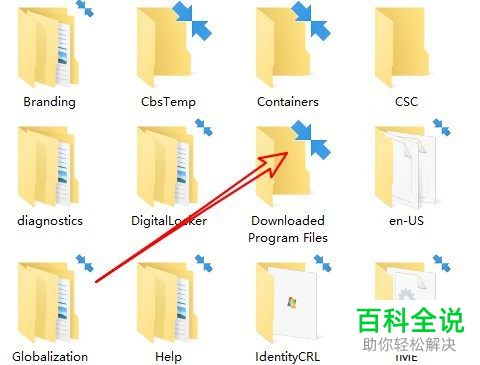
-
2. 在想要删除箭头的文件夹上,右键,在打开的菜单中,选择属性选项。
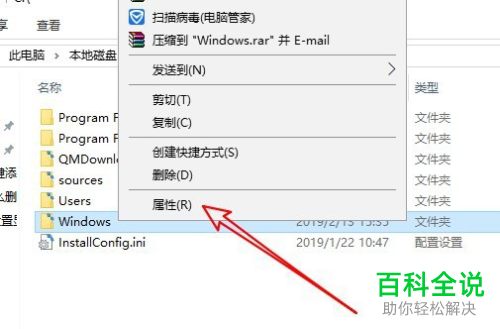
-
3. 在弹出的属性窗口中,点击右下方的高级按钮。
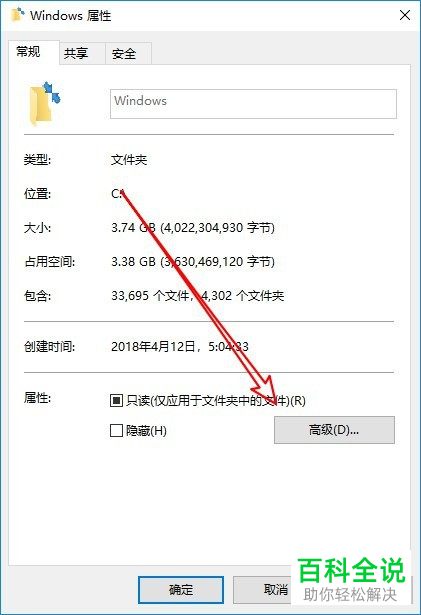
-
4. 在弹出的高级属性窗口中,就可以在下方看到压缩内容以便节省磁盘空间的选项了
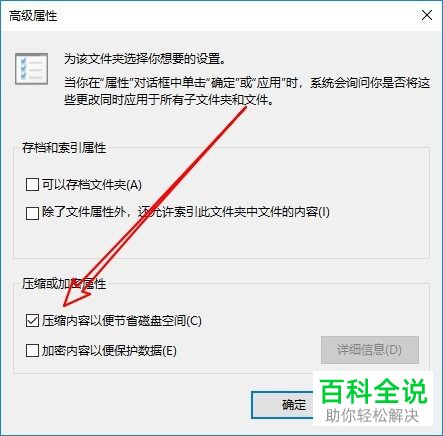
-
5. 取消前面的勾选后,点击底部的确定按钮

-
6.在弹出的确认窗口中,,点选上【将更改应用于此文件夹、子文件夹和文件】,最后,点击【确定】即可。

-
7.返回文件夹页面,如图,文件夹右上角就没有箭头显示了。

-
以上就是Win10文件夹图标右上角的两个箭头怎么删除的具体操作步骤。
